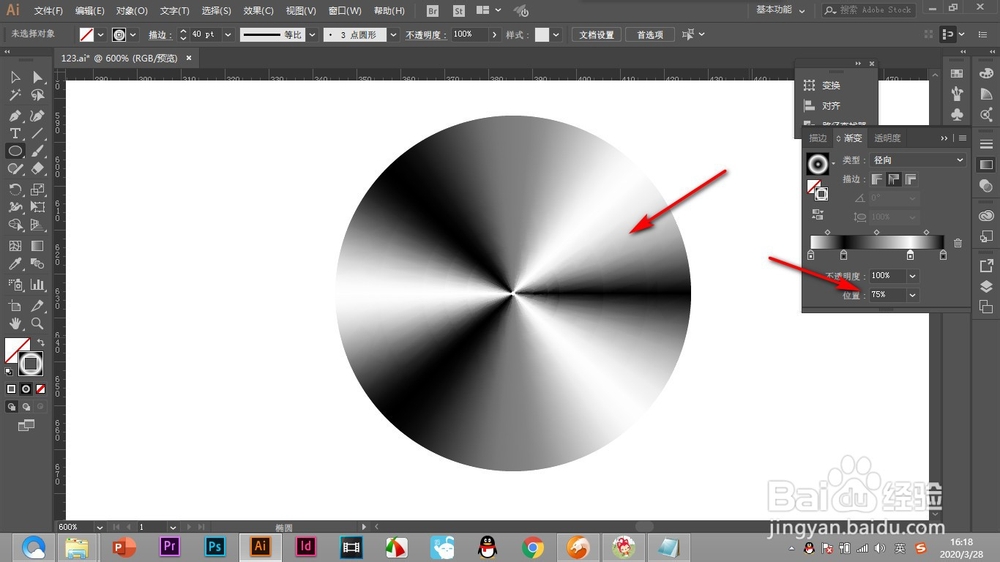1、首先使用形状工具在画板上画一个正圆,将描边值拉大。

2、然后点击下方的渐变填充,在渐变面板中点击——沿描边渐变。
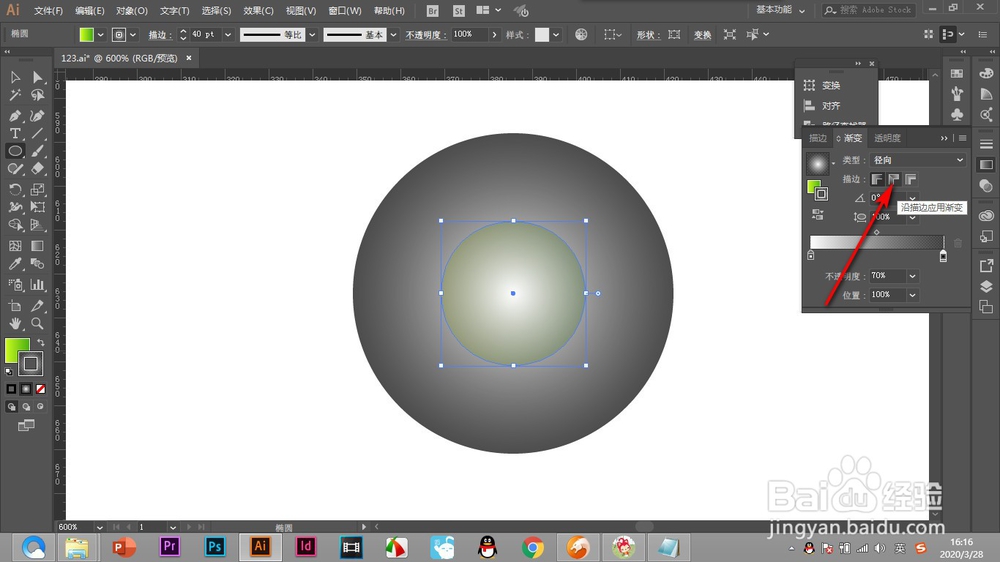
3、将形状内部的填充改为无填充。

4、下面就是在渐变的色标上多复制几个黑白色标。

5、最适宜的就是四个,明暗交替的色标,通过位置调整为四等分。
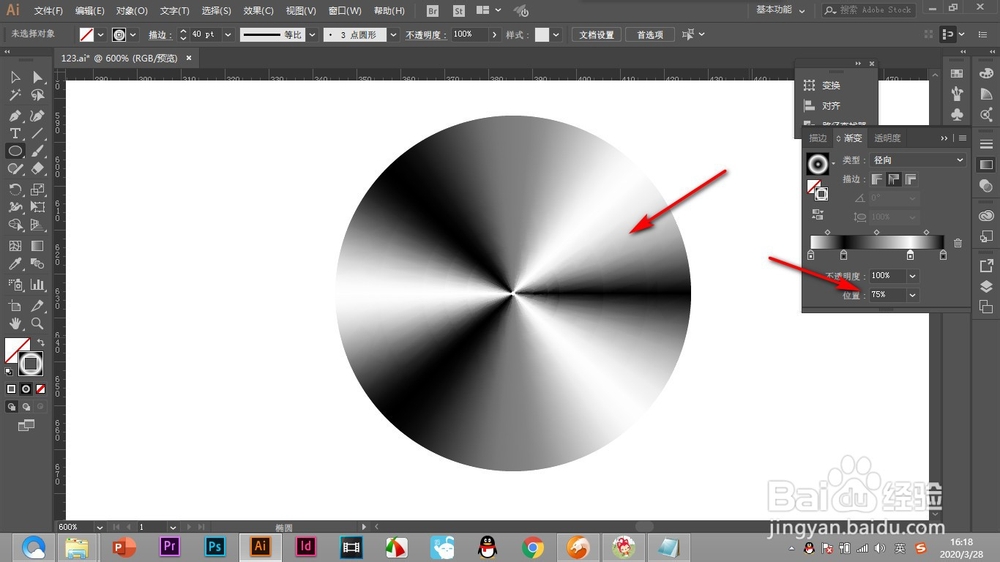
时间:2024-10-12 08:59:53
1、首先使用形状工具在画板上画一个正圆,将描边值拉大。

2、然后点击下方的渐变填充,在渐变面板中点击——沿描边渐变。
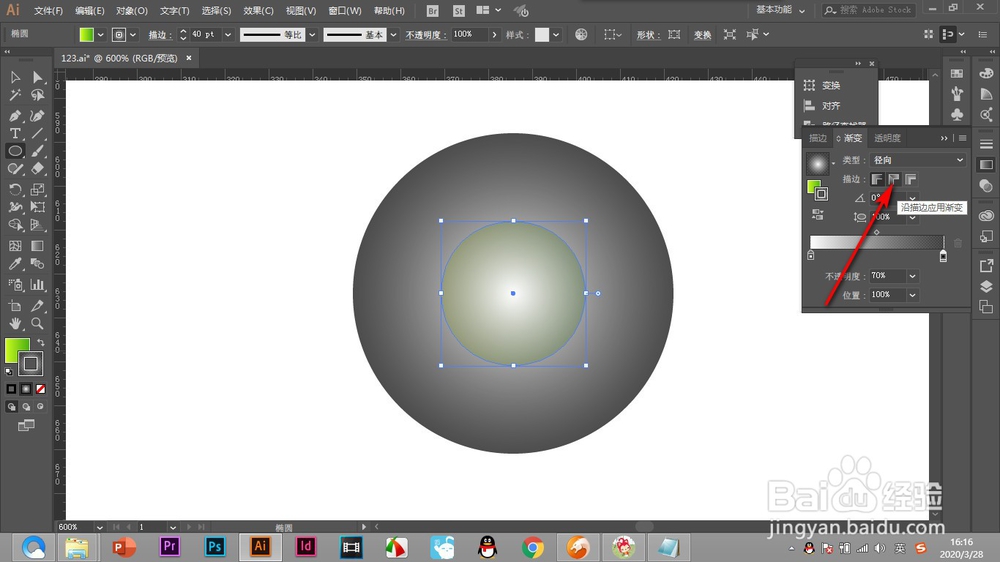
3、将形状内部的填充改为无填充。

4、下面就是在渐变的色标上多复制几个黑白色标。

5、最适宜的就是四个,明暗交替的色标,通过位置调整为四等分。